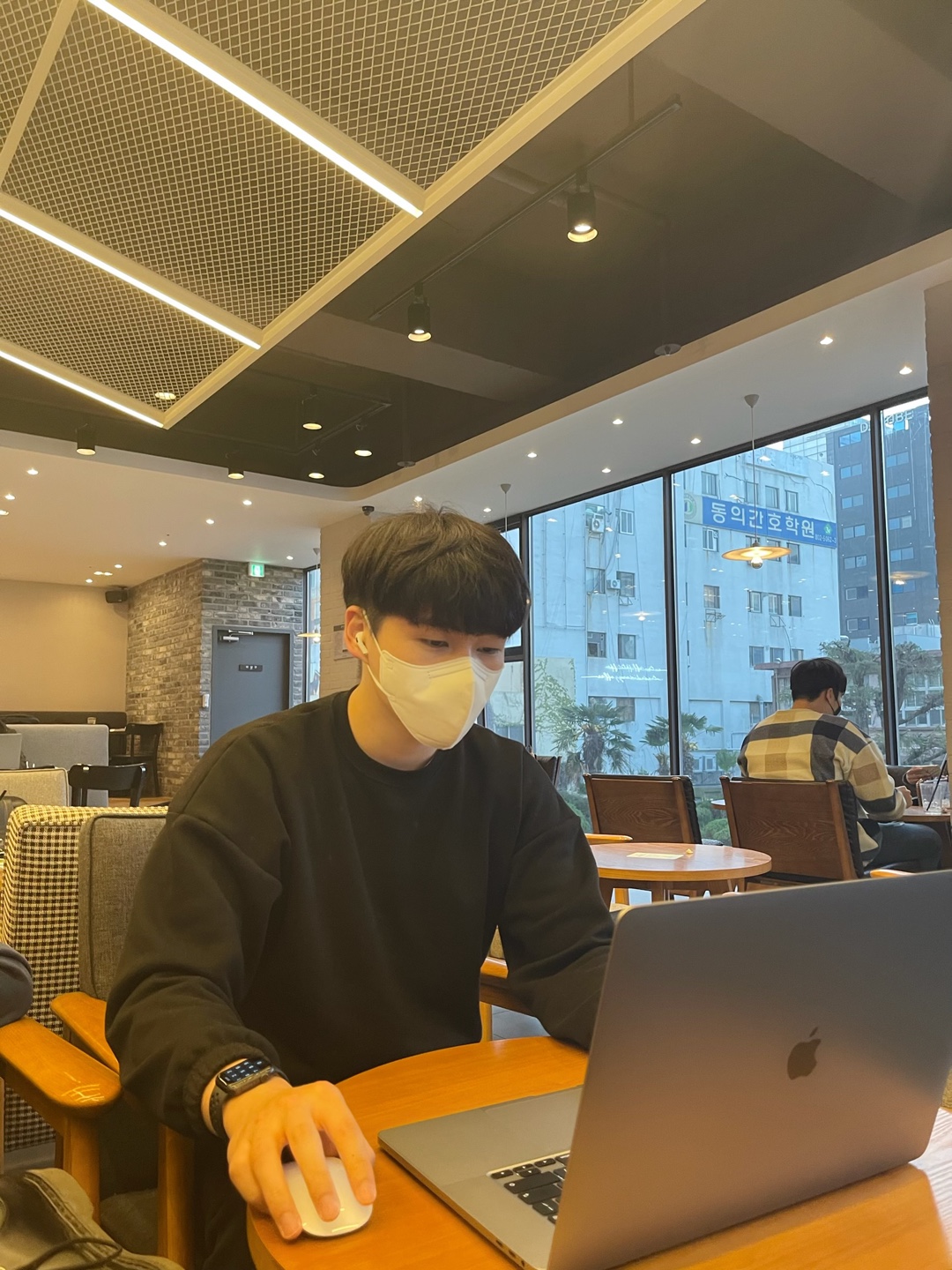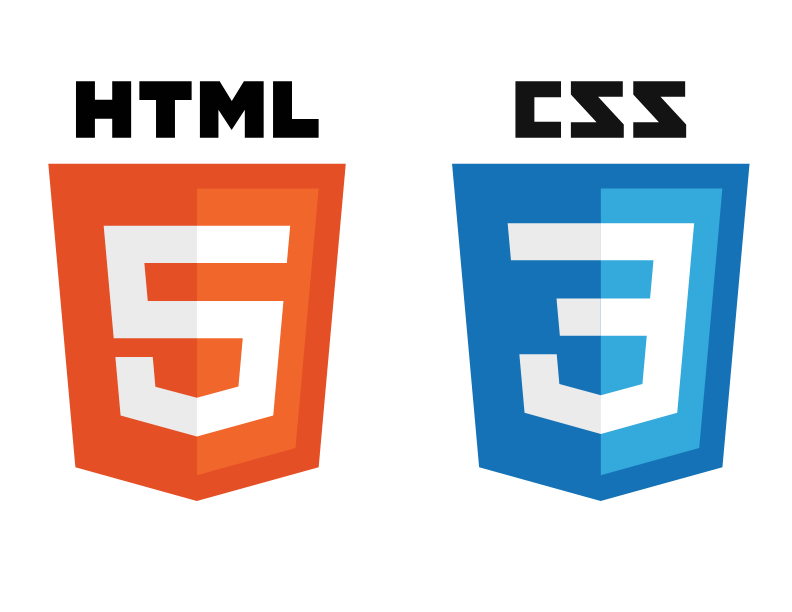
HTML 기본 문서 만들기
HTML과 첫 만남
솔직히 처음 만나는 건 아니다. 그러니 패스...
HTML 구조 파악하기
- 웹 브라우저로 HTML파일 실행하기 - HTML파일 더블클릭 "확인"
- 비주얼스튜디오 코드에서 예제 파일 불러오기 - vscode에서 파일 열기 "확인"
<!DOCTYPE html>
<html lang="ko">
<head>
<meta charset="UTF-8">
<title>HTML 기본 문서</title>
</head>
<body> <!--웹 브라우저 화면에 나타날 내용-->
<h1>프런트엔드 웹 개발</h1>
<hr>
<p>HTML</p>
<p>CSS</p>
<p>자바스크립트</p>
</body>
</html><!DOCTYPE html> - 현재 문서가 HTML5 언어로 작성한 웹 문서라는 뜻
<html lang="ko"> - 웹 문서의 시작과 끝을 나타내는 태그, lang="ko"는 문서에서 사용할 언어를 지정한다. 표시하는 이유는 검색 사이트에서 특정 언어로 제한해 검색할 때 필요하기 때문이다. 그리고 낭독기에서 해당 언어에 맞게 읽어준다.
<head> - 웹 브라우저가 웹 문서를 해석하는데 필요한 정보를 입력하는 부분이다.
-
<meta>: 문자 세트를 비롯해 문서 정보가 들어 있는 태그, 가장 중요한 역할은 화면에 표시할 때 어떤 인코딩을 사용할지 지정한다. 만약 한글로 내용을 표시할 때는<meta charset="UTF-8">로 알려줘야 한다.
< 다양한 사용법 >
<meta name="keywords" content="html의 구조">- 웹 문서의 키워드
<meta name="description" content="html의 구조를 알아봅시다">- 웹 문서의 설명
<meta name="author" content="Kyunghee KO">- 웹 문서의 소유자나 제작자 -
<title>HTML 기본 문서</title>: 문서의 제목을 나타내는 태그, 거의 모든 웹 브라우저의 제목 표시줄에 표시된다.
<body> - 웹 브라우저에 내용을 표시하는 태그,
HTML 파일 만들기
새 파일을 만들고 확장자명을 html로 해준다. 파일이름.html 이런 형식으로 이후에 그 파일에 '!'를 치고 tab키를 누르면 필수적인 요소들이 자동완성 된다. 혹은 필요한 태그의 일부만 타이필 이후 tab키를 눌러도 자동완성이 가능한데 이걸 이용해서 필요한 태그를 추가하면서 직접 만드는 것도 방법이다.
웹 문서 구조를 만드는 시맨틱 태그
HTML의 태그는 그 이름만 봐도 의미를 알 수 있어 시맨틱 태그(Semantic tag)라고 한다.
ex) paragraph를 줄인 <p> 태그, anchor를 줄인 <a> 태그 ...
시맨틱 태그가 필요한 이유
- HTML의 소스 코드만 보고도 구조를 알 수 있다.
- 문저 구조가 정확히 나눠지므로 표현하기가 쉽다.
- 웹 사이트에서 검색할 때 필요한 내용을 정확히 찾을 수 있다.
웹 문서 구조를 만드는 주요 시맨틱 태그
웹을 만들 때 시맨틱 태그를 필수적으로 사용할 필요는 없다. 정말 자주 사용되는 것만 쓴다. 다음에서 소개하는 태그들이 그 대표적인 것들이다.
<nav>: 내비게이션 영역을 나타내는 태그<main>: 핵심 콘텐츠를 담는 태그, 웹 문서에서 한 번만 사용 가능<article>: 독립적인 콘텐츠를 담는 태그, 여러 개 사용 가능,<section>태그 넣기 가능<section>: 콘텐츠 영역을 나타내는 태그, 몇 개의 콘텐츠를 묶는 용도로 사용 (단순히 스타일 적용이 목적이라면<div>태그 사용)<aside>: 사이드 바 영역을 나타내는 태그, 본문 왼쪽 혹은 오른쪽에 사이드 바 생성, 생략 가능<footer>: 푸터 영역을 나타내는 태그<div>: 여러 소스를 묶는 태그
웹 문서에 다양한 내용 입력하기
텍스트 입력하기
<h(1~6)>: 제목을 나타내는 태그, 다른 텍스트 보다 크고 진하게 표시<p>: 텍스트 단락을 만드는 태그, 텍스트 단락이 만들어지고 편집기에서 줄을 바꿔도 브라우저에서는 한줄로 보인다.<br>: 줄을 바꾸는 태그, 단독으로 사용 닫는 태그가 필요 없다. CSS적용 어려움 단락 나눌 땐 그냥<p>태그 사용<blockquote>: 인용할 때 쓰는 태그, 브라우저는 인용문으로 인식하고 들여쓰기 해서 보여준다.<strong>,<b>: 텍스트를 굵게 표시하는 태그, 낭독기는<strong>은 강하게 읽어주고<b>는 단순히 글자만 굵어진다.<em>,<i>: 기울인 텍스트를 입력해 주는 태그,<em>: 강조용<i>: 구분용
다양한 텍스트 관련 태그
<addr>: 줄임말을 표시하고 title속성을 함께 사용 가능<cite>: 웹 문서나 포스트에서 참고내용을 표시<code>: 컴퓨터 인식을 위한 소스 코드<small>: 부가 정보처럼 작게 표시되는 텍스트<sub>: 아래 첨자를 표시 합니다. ex) 1<sup>: 위 첨자를 표시합니다. ex) 1<s>: 취소선을 표시합니다. ex) apple<u>: 밑줄을 표시합니다. ex) apple<ins>: 공동 작업문서에서 새로운 내용을 삽입 ex) apple<del>: 공동 작업문서에서 기존 내용을 삭제 ex)apple
목록 만들기
<ol>,<li>: 순서 있는 목록을 만드는 태그,<ol>태그 안에<li>태그를 삽입한다.
<ol>태그에 type 속성 : '1'(숫자), 'a'(영문 소문자), 'A'(영문대문자), 'i'(로마자 소문자), 'I'(로마자 대문자)
<ol>태그에 start 속성 : 이 속성에 주는 숫자가 제일 처음 숫자가 된다.<ul>,<li>: 순서 없는 목록을 만드는 태그,<ul>태그 안에<li>태그를 삽입한다.
순서 없는 목록 앞에 붙는 모양을 불릿이라고 한다.<dl>,<dt>,<dd>: 설명 목록을 만드는 태그, 이름과 형태로 된 목록
<h2>상품 구성</h2>
<dl>
<dt>선물용 3kg</dt> <!--설명 목록의 이름(단어명)부분을 지정-->
<dd>소과 13~16과</dd> <!--값(설명)부분을 지정-->
<dd>중과 10~12과</dd>
</dl>
<dl>
<dt>선물용 5kg</dt>
<dd>중과 15~19과</dd>
</dl> 표 만들기
<table>,<caption>: 표를 만드는 태그<tr>: 행을 만드는 태그<td>,<th>: 셀을 만드는 태그 - 제목 행의 셀에는<th>사용
행이나 열을 합치는 속성 rowspan, colspan
<td rowspan = "합칠 셀의 개수">셀의 내용</td>
<td colspan = "합칠 셀의 개수">셀의 내용</td><table> <tr> <tb>1행 1행</tb> <tb>1행 2행</tb> </tr> <tr> <tb>2행 1행</tb> <tb>2행 2행</tb> </tr> </table><thead>,<tbody>,<tfoot>: 표의 구조를 지정하는 태그<col>,<colgroup>: 열을 묶어 주는 태그, 특정 열에 배경색을 넣거나 너비를 바꿀 때 사용<colgroup>은<col>을 2개 이상 묶어서 사용
이미지 삽입하기
<img>: 이미지를 삽입하는 태그
<img src="이미지 파일 경로" alt="대체용 텍스트">- 기본형
whidth속성,height속성 : 이미지의 넓이와 높이를 설정하는 속성
% : 이미지 크기의 값을 현재 웹 브라우저 창의 너비와 높이를 기준으로 이미지 크기 결정
px : 이미지 크기의 값을 픽셀(px) 크기만큼 표시
오디오와 비디오 삽입하기
-
<object>,<embed>: 다양한 멀티미디어 파일을 삽일할 때 쓰는 태그
<object width="너비" height="높이" data="파일">- 기본형
<embed src="파일 경로" width="너비" height="높이">- 기본형 -
<audio>,<video>: 오디오와 비디오 파일을 삽입하는 태그
<audio src="오디오 파일 경로" controls></audio>- 기본형
<video src="비디오 파일 경로" controls width="너비"></video>- 기본형주요 속성
controls: 플레이어 화면에 컨트롤 바를 표시한다.
autoplay: 오디오나 비디오를 자동으로 실행한다.
loop: 오디오나 비디오를 반복 재생한다.
muted: 오디오나 비디오의 소리를 제거한다.
preload: 파일을 어떻게 로딩할 것인지 정한다. /사용 가능값 - auto, metadata, none
width, height: 너비와 높이를 지정, 둘 중 하나만 지정하면 나머지 하나는 자동으로 계산해서 표시
poster="파일 이름: 썸네일을 지정한다.
하이퍼링크 삽입하기
<a>: 링크를 삽입하는 태그
<a href="링크할 주소">텍스트 또는 이미지 - 이미지는 이미지 태그 사용</a>
target="_blank": 링크를 새 탭에서 열어주는 속성